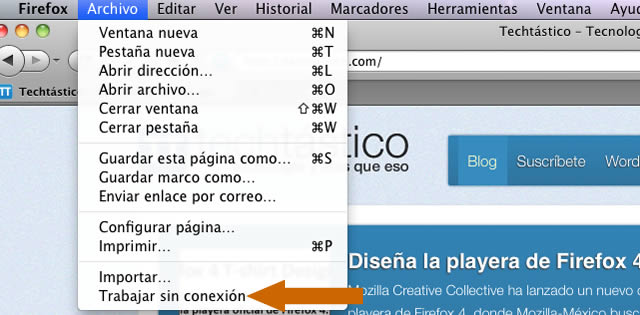Si eres usuario de Firefox seguramente más de una vez te ha tocado que cambia su modo a «Trabajar sin conexión«, el cual es un modo pensado para cuando no tienes una conexión a internet que puedas ver las páginas que has visitado previamente que se han guardado en la memoria temporal (caché) pero es molesto que entre de forma automática cada vez que no tienes conexión, pues cuando estás teniendo problemas de conexión, que se corta y regresa, Firefox entra automáticamente al modo Trabajar sin conexión y debes desactivar el modo en el menú archivo.
Aquí tienes los sencillos pasos para configurar Firefox para que no entre en modo «Trabajar sin conexion» automáticamente.
- Escribe en la barra de direcciones de Firefox el siguiente comando:
about:configy presiona Enter, te va a salir una advertencia, ahi haz clic en «Ingresar« - Ahora en cualquier lugar de la lista de preferencias que te va a salir en Firefox, haz click con el botón derecho y haz clic sobre «Nuevo» -> «Lógico«.
- Cuando te pida que introduzcas el nombre de la preferencia escribe:
network.manage-offline-status - Finalmente elige «False» como valor y haz clic en aceptar.
Ahora, Firefox no entrará automáticamente al modo de «Trabajar sin conexión» cuando la conexión a internet tenga fallas. Por supuesto, si quieres usar el modo de «Trabajo sin conexión», sólo tienes que cambiarlo tu mismo en el menú archivo.
(Vía: Lifehacer)